

Les applications sur iOS sont mises à jour de façon transparente pour la plupart. Vous pouvez dÃĐfinir des applications à mettre à jour automatiquement ou vous pouvez les mettre à jour manuellement. Le choix t'appartient. Vous pouvez ÃĐgalement empÊcher la mise à jour des applications sur votre forfait de donnÃĐes. Bien sÃŧr, alors que les mises à jour d'applications passent sans problÃĻme dans la plupart des cas, elles peuvent rester bloquÃĐes. Une mise à jour d'une application peut rester bloquÃĐe pour de nombreuses raisons, dont aucune n'est signalÃĐe par l'App Store. Il indique simplement qu'une application n'a pas pu Être mise à jour et que c'est à vous de corriger une mise à jour d'application bloquÃĐe sur votre appareil. Voici quelques petites choses que vous pouvez essayer:
Lorsqu'une mise à jour d'une application est bloquÃĐe, son icÃīne entre dans l'un des trois ÃĐtats suivants. L'icÃīne vous montre la progression de la mise à jour, c'est-à -dire que l'icÃīne grise et qu'un cercle de progression apparaÃŪt dessus et ne se termine pas. Le deuxiÃĻme ÃĐtat dans lequel une application est bloquÃĐe est l'ÃĐtat 'Chargement' ou 'Attente'. L'application tierce est bloquÃĐe à 'Installation'. Les solutions suivantes peuvent corriger les trois ÃĐtats d'une mise à jour bloquÃĐe:
Assurez-vous que votre connexion Internet fonctionne correctement. Si la connexion est interrompue à plusieurs reprises, une application peut ne pas Être mise à jour ou installÃĐe. Vous n'aurez pas de problÃĻme si votre connexion est interrompue une ou deux fois. Si vous perdez trop souvent la connectivitÃĐ, la mise à jour de l'application peut ÃĐchouer. Essayez de passer à un rÃĐseau diffÃĐrent, puis mettez à jour l'application.
Si l'App Store est arrÊtÃĐ ou connaÃŪt des pannes intermittentes, une mise à jour de l'application peut ÃĐchouer. Consultez la page Apple Status pour vÃĐrifier si l'app store est arrÊtÃĐ.
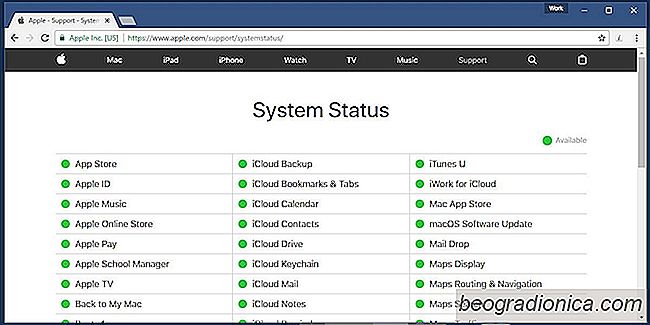
Si les deux ÃĐtapes ci-dessus ne permettent pas d'identifier le problÃĻme, cela peut Être un coup de chance pour votre appareil. Il n'y a pas de quoi s'inquiÃĐter.

Comment dÃĐsactiver l'iPhone X
L'iPhone X n'a ââplus de bouton d'alimentation dÃĐdiÃĐ. Le long bouton que vous voyez en haut à droite du tÃĐlÃĐphone vous permet d'activer Siri sur l'iPhone X, ou de dormir votre tÃĐlÃĐphone. Maintenez le bouton enfoncÃĐ pour faire l'une de ces deux choses. Il n'arrÊte plus l'appareil. Pour dÃĐsactiver l'iPhone X, vous devez utiliser une combinaison de deux boutons ou passer par l'application des paramÃĻtres DÃĐsactiver l'iPhone X - MÃĐthode du logiciel Cette mÃĐthode est assez simple mais n'est pas la plus facile d'accÃĻs .

Quel est le meilleur antivirus pour iOS
Oui, vous lisez correctement le titre. Ceci est un article sur le meilleur antivirus pour iOS. Si vous Êtes un utilisateur iOS de longue date, vous faites probablement dÃĐfiler la page jusqu'à la fin de ce post pour laisser un commentaire. Si vous Êtes un utilisateur Android de longue date, vous lisez probablement ceci par curiositÃĐ.